Tutorial Lengkap Cara Flash Samsung Galaxy J2 SM-J200G Via Odin
Cara flash Samsung Galaxy J2 via Odin 3.10.7, Cara ini dapat digunakan untuk mengatasi berbagai kerusakan pada OS (Operasi System ) Samsung Galaxy J2 , Kerusakan pada systemSamsung Galaxy J2 tentunya dapat menyebabkan gangguan di Samsung Galaxy J2 , Salah satunya dapat menyebabkan Samsung Galaxy J2 botloop.
Bootloop adalah suatu keadaan dimana saat kita menyalakan Samsung Galaxy J2 ataupun smartphone lain , tidak dapat mengakses menu utama atau layar awal smartphone, Dilayar Smartphone biasanya hanya muncul logo dari Smartphone, Untuk mengatasi botloop Samsung Galaxy J2 Anda dapat melakukan upgrade OS Samsung Galaxy J2 dengan cara flash Samsung Galaxy J2 via Odin 3.10.7 yang dapat anda ikuti dibawah ini.
Untuk dapat melakukan flashing Samsung Galaxy J2 via Odin, Silahkan download beberapa bahan yang dibutuhkan dibawah ini.
Bahan Untuk Flash Samsung Galaxy J2 SM-J200G
1. Firmware.Pilih Firmware sesuai selera anda, dibawah ini.
J200GDDU1AOK1_J200GOLE1AOK1_XID
Download via : Google Drive Download via : MediaFire
J200GDDU1APB1_J200GODD1APB1_INS
Download via : Google Drive
2. Download : Odin3_v3.10.7
Merupakan Aplikasi yang diinstall di Komputer atau PC yang tujuannya untuk membantu proses Install Ulang Flashing Samsung Galaxy J2 SM-J200G/DD.
3. Download : Samsung USB Driver
Samsung USB Driver merupakan sebuah driver yang menghubungkan antara PC Komputer dengan Samsung Galaxy J2 SM-J200G/DD anda.
Tutorial Cara Flashing Samsung Galaxy J2 SM-J200G
- Ekstrak semua bahan yang sudah Anda download diatas di komputer/ Laptop.
- Instal Driver Samsung di komputer (Instal driver berguna supaya Samsung Galaxy J2 dapat terdeteksi oleh Odin di komputer)
- Matikan Samsung Galaxy J2, cabut battery kemudian pasang kembali.
- Masuk ke Download mode Samsung Galaxy J2 dengan cara tekan dan tahan tombol Volume Down + Home + Power secara bersamaan sampai muncul peringantan Warning!!, Perhatikan Gambar di bawah.
- Selanjutnya tekan tombol Volume Up satu kali untuk melanjutkan masuk ke Download mode Samsung Galaxy J2 seperti gambar di bawah .
- Selanjutnya sambungkan Samsung Galaxy J2 ke komputer menggunakan kabel USB (Gunakan kebel USB yang memiliki kualitas bagus untuk menghindari kegagalan proses flash Samsung Galaxy J2 )
- Jalankan Odin3 v3.10.7
- Pastikan Samsung Galaxy Samsung Galaxy J2 terdeteksi Odin3 v3.10.7, Untuk mengetahui Samsung Galaxy J2 sudah terdeteksi Odin silahkan lihat pada port ID:COM pada gambar dibawah ini.
- Masukkan firmware Samsung Galaxy J2 ke odin dengan cara klik tab AP dan cari dimana firmware Samsung Galaxy J2 di ekstrak tadi, Pastikan re-partisi TIDAK dicentang.
- Jika semua sudah disiapkan dengan benar, Selanjutnya Klik START untuk memulai proses flash firmware Samsung Galaxy J2 via Odin3 v3.10.7
- Tunggu proses flash Samsung Galaxy J2 via odin sampai selesai.
- Jika proses flash Samsung Galaxy J2 via Odin3 v3.10.7 sudah selesai Anda akan melihat tulisan PASS seperti gambar dibawah ini dan Samsung Galaxy J2 anda akan menyala secara otomatis, tunggu hingga berhasil masuk ke menu utama dan untuk booting pertama memang lumayan lama sekitar 15 menit.
Catatan : Jika anda mengalami gagal/ failed silahkan ganti firmwarenya, pastikan firmware cocok dengan hp samsung galaxy J2 anda. Karena setiap produk samsung J2 memiliki jenis yang berbeda-beda. misalnya saja hp anda adalah samsung galaxy SM-J200G/DD, maka anda perlu mencari firmware dengan kode PDA J200GDDxxxx
Sekian cara flash Samsung Galaxy J2 via v3.10.7 yang dapat kami bagikan, Semoga cara flash Samsung Galaxy J2 dapat berguna buat Anda yang masih mencari cara flash Samsung Galaxy J2.



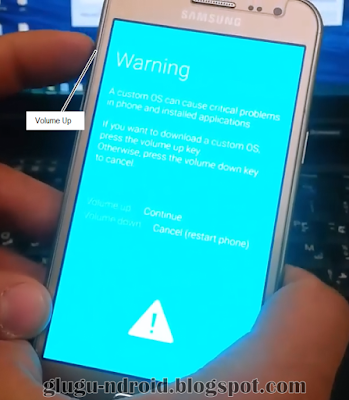


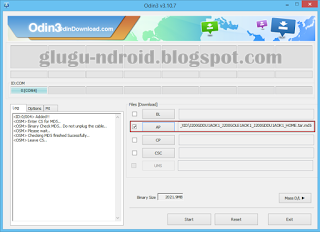

mantep nih min...
ReplyDeletesolder uap
Good application choice for an article, thanks for taking your time to publish it. Really interesting features, as we can see in the screenshots. I have a blog too, you can visit it at:
ReplyDelete> Odin FREE DOWNLOAD <